
Kun lähdet töihin, voit todennäköisesti sammuttaa termostaatin ennen kuin menet ulos ovesta energian säästämiseksi. Mutta Nest-termostaatti voi tehdä sen automaattisesti puolestasi tunnistamalla, kun olet poissa ja kun tulet kotiin.
LIITTYVÄT: Nest-termostaatin asentaminen ja asentaminen
Home / Away Assist -ominaisuuden avulla Nest-termostaatti voi käyttää sisäänrakennettua anturiaan sekä puhelimesi GPS-sijaintia selvittääksesi oletko kotona vai poissa. Sieltä se voi laskea lämpötilaa, jos olet poissa, ja kääntää sen takaisin ylös, kun se havaitsee, että tulet kotiin. Näin se asetetaan.
Koti / Pois-apu vs. automaattinen poissaolo
Ensinnäkin on tärkeää, että selvitämme jotain, mikä saattaa hämmentää sinua. Nest-termostaatilla on kaksi ominaisuutta näillä linjoilla: yksi nimeltään Koti / Pois-apu ja toinen Automaattinen poisto, jotka molemmat näyttävät hyvin samanlaisilta toisilleen. Auto-Away on ollut käytössä jo kauan, kun taas Koti / Poissa-apu on melko uusi (ja kauan odotettu) ominaisuus.
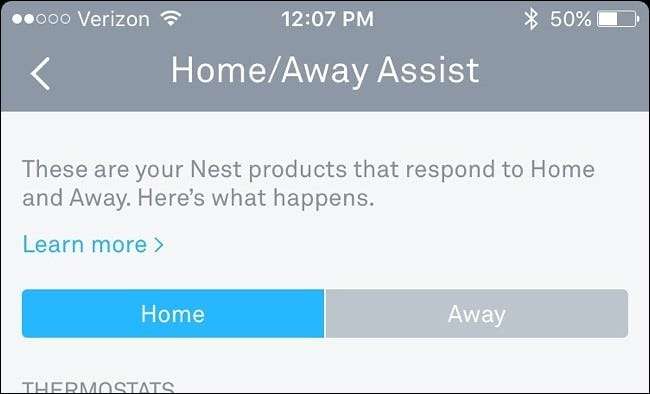
Suurin ero on kuitenkin se, että Auto-Away on yksinomaan Nest-termostaatin käytettävissä, kun taas Koti / Pois-apu on saatavana kaikkiin Nest-tuotteisiin (Nest Cam, Nest Protect ja niin edelleen). Lisäksi Nest-termostaatin automaattinen poissaolo käyttää yksikön liiketunnistinta vain sen selvittämiseen, onko ketään kotona, kun taas Koti / Poissa-apulaite käyttää puhelimesi GPS: ää ja liiketunnistinta, mikä tunnistaa tarkemmin .
Jotta Koti / Pois-apu voisi käyttää anturiosaa, automaattisen poissaolon on oltava käytössä, joten voit katsoa, että Automaattinen poissaolo on osa Koti / Pois-aputoimintoa. Kummankin ei tarvitse olla käytössä, jotta toinen voi toimia, mutta jos haluat Nestesi käyttävän sekä GPS: ää että liiketunnistinta, sinun on kytkettävä molemmat päälle.
Nyt kun tämä on selvitetty, aloitetaan Koti / Poissa-avustajan määrittäminen, jotta Nest-termostaatti voi säätää itsensä automaattisesti koti- / vieras-tilasi perusteella.
Kuinka asettaa koti- / poissaolo-apu
Aloita avaamalla Nest-sovellus puhelimellasi ja napauttamalla näytön oikeassa yläkulmassa olevaa asetuskuvaketta.
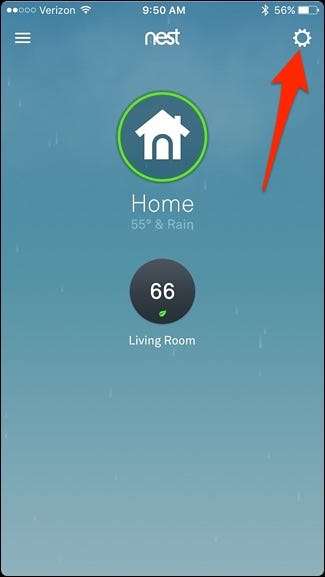
Valitse “Home / Away Assist”.
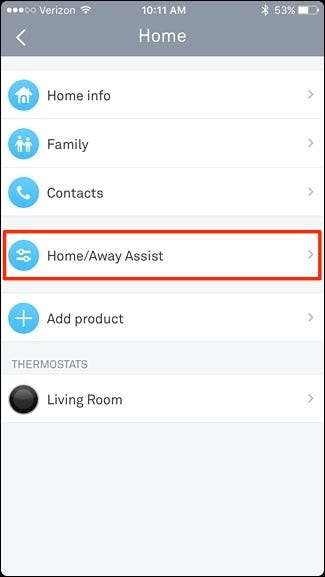
Napauta "Mikä päättää, oletko kotona".
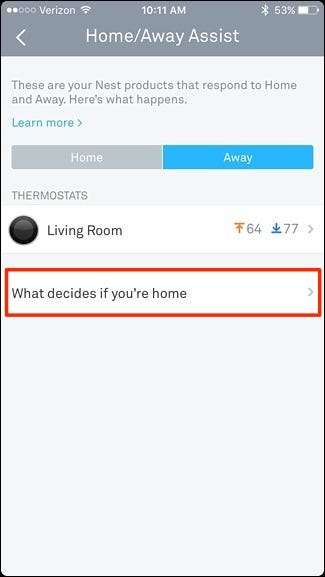
Tap on “Use phone location”.
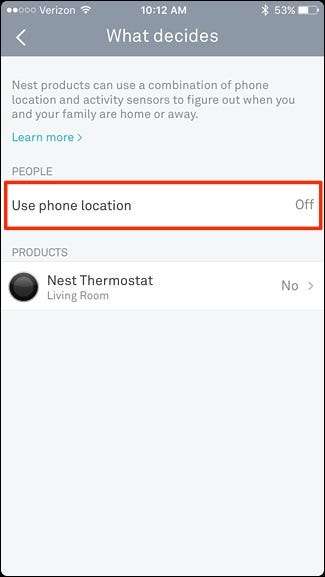
Napauta näkyviin tulevaa vaihtokytkintä.
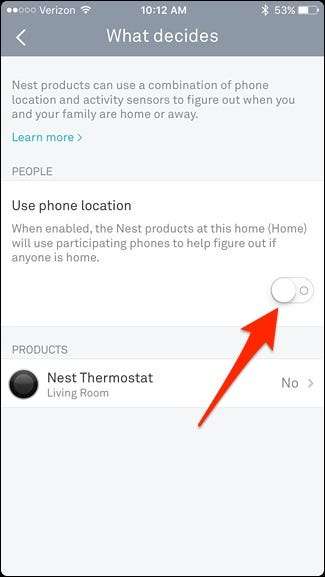
Uusi näyttö avautuu. Napauta "OK" alareunassa.
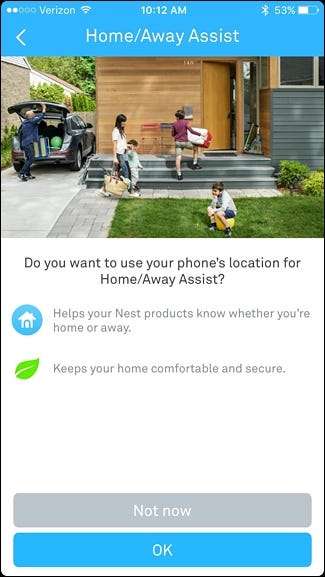
Kun näkyviin tulee pienempi ponnahdusikkuna, napauta kohtaa ”Käytä puhelinta”.
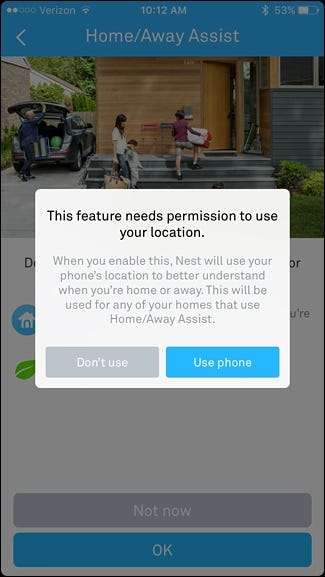
Saatat saada toisen ponnahdusikkunan, joka pyytää lupaa Nest-sovellukselle käyttää sijaintiasi. Hyväksy tämä, jos saat tämän viestin.
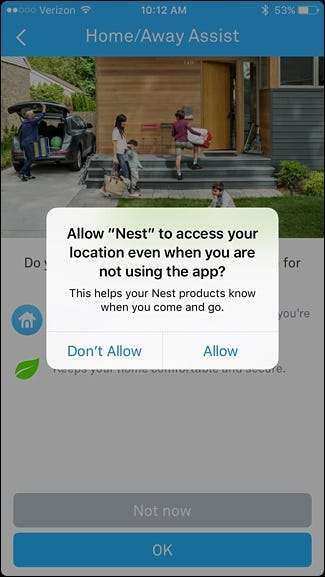
Kirjoita seuraavalla näytöllä osoitteesi ja napauta Seuraava. Älä huoli: Nest ei tallenna tätä osoitetta mihinkään - sitä käytetään vain paikannuksen etsimiseen kartalta ja sijainnin paikantamisen helpottamiseksi.
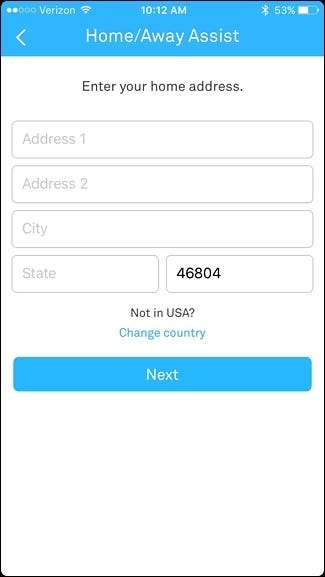
Kun seuraava näyttö tulee näkyviin, siirrä tappi talosi päälle vetämällä karttaa. Voit napauttaa oikeassa alakulmassa olevaa vuorikuvaketta saadaksesi satelliittinäkymän. Napauta Valmis, kun se on asetettu.
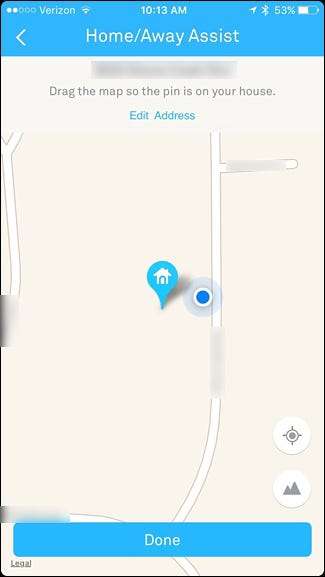
Seuraava vaihe on ottaa käyttöön automaattinen poissaolo, joka määrittää Nest Thermostatin sisäänrakennetun liiketunnistimen avulla onko kotona vai poissa. Napauta vaihtokytkintä Nest-termostaatin oikealla puolella ja valitse Seuraava.
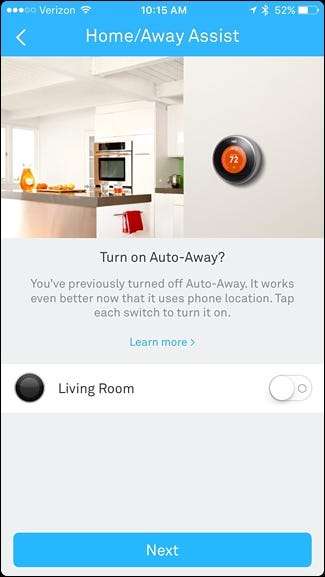
Napauta takanuolta näytön vasemmassa yläkulmassa.
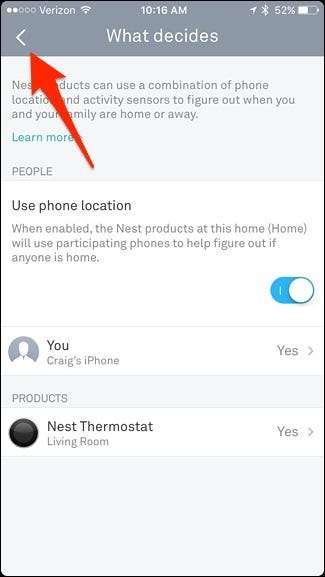
Napauta seuraavaksi kahta lämpötilaa, jotka näytetään pienillä oransseilla ja sinisillä nuolilla.
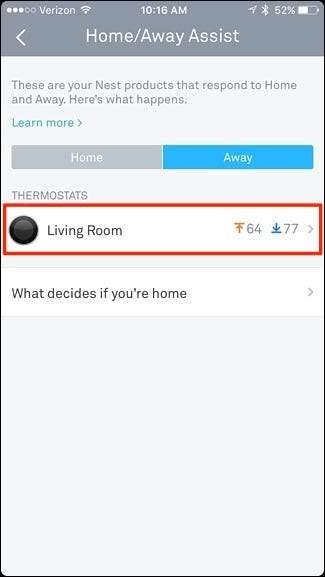
Kohdassa "Käytä poissa olevia lämpötiloja" voit asettaa minimi- ja maksimilämpötilat pitämällä kahta pistettä painettuna ja vetämällä. Niitä kutsutaan poissaololämpötiloiksi, ja Nest-termostaatti kytkee lämmityksen tai ilmastointilaitteen automaattisesti päälle näiden asetusten mukaan.
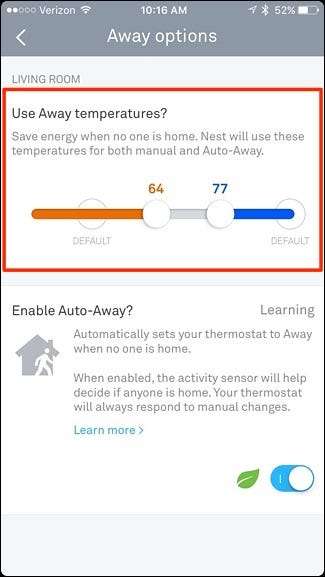
Esimerkiksi, jos termostaatti on asetettu Pois-asentoon, mutta haluat silti lämmön nousevan, jos talosi lämpötila nousee koskaan 65 asteeseen, voit asettaa sen siten, että lämpö käynnistyy automaattisesti aina, kun se tulee niin kylmäksi talo. Tai jos lämpötila nousee sisällä 80 astetta kesällä, mutta et halua sen kuumenevan, voit asettaa tämän maksimilämpötilaksi.
Kun olet asettanut nämä lämpötilat, voit palata päänäyttöön napsauttamalla vasemmassa yläkulmassa olevaa takanuolta. Siinä vaiheessa olet valmis menemään!
Jos et halua käyttää GPS: ää tai Nestin liiketunnistinta, ohita vain yllä olevat vaiheet, mutta jos molemmat ovat käytössä, Nest-termostaatti voi tehdä parempaa työtä automaattisesti selvittääksesi, oletko kotona vai poissa. Itse asiassa, jos sinulla on vain liiketunnistimen osa käytössä, Nest-termostaatilla kestää noin viikko oppia päivittäiset kuviot ja säätää itsesi tehokkaasti.
Lisäksi, jos aikataulusi on epätasainen etkä lähde ja tule kotiin samaan aikaan joka päivä, saattaa olla parasta ottaa GPS käyttöön, jotta liiketunnistin ei sekaudu liikaa.







